关于Windows的自动更新,可以说是有人喜欢,也有人讨厌。部分小伙伴觉得,自动更新能让系统时刻保持最新状态,提高安全性。但也有用户认为,频繁的自动更新很耽误事,有时还会带来意想不到的BUG。
因此,很多人每次重装完系统,第一件事就是关闭电脑自动更新。网上流传有很多方法教程,可惜不是已经失效,就是会造成一些问题。比如,下载火(xiazaihuo.com)纯净系统之家网推荐过的Windows Update Blocker,支持一键禁用更新。
这工具非常简单小巧,好用是好用,但是会导致微软商店打不开。所以这次,我们这次打算再分享一个,零副作用关闭Windows更新方法。小编亲测有效,win10和win11系统都适用,本文就以win11为例演示下。
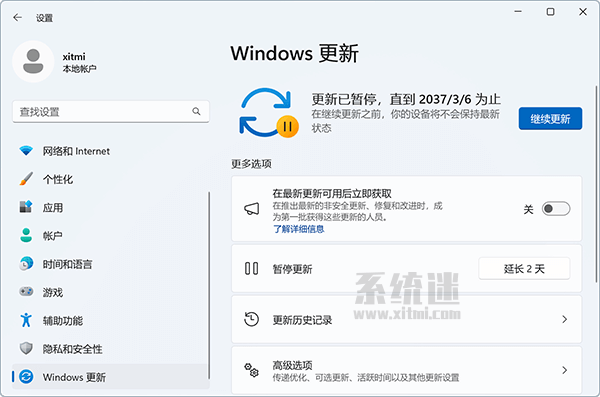
(暂停更新突破限制)
具体步骤如下:
1、右键开始菜单,选择“运行”,输入regedit,点确定。
2、在弹出的注册表编辑器左侧栏,依次展开以下目录。
\HKEY_LOCAL_MACHINE\SOFTWARE\Microsoft\WindowsUpdate\UX\Settings
3、窗口右侧空白处,右键选择新建一个“DWORD(32位)值”。
4、将其重命名为FlightSettingsMaxPauseDays,再双击打开它。
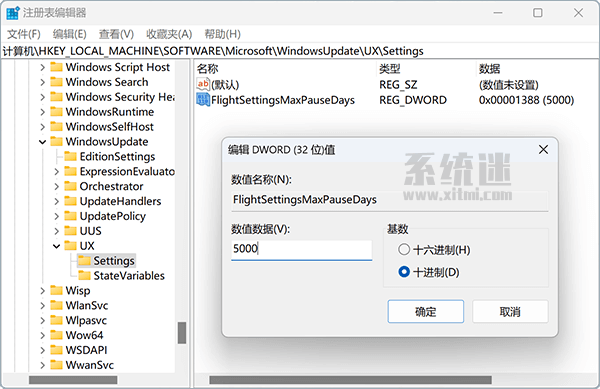
(修改注册表编辑器)
5、基数改为十进制,数值数据改为你要暂停更新的天数,比如5000,点确定。
6、打开开始菜单,进入“设置-Windows更新”,就可以选暂停更新几十年。
简单来说,此方法就是将最多只能暂停更新5周的限制,给解除了。后期如果大家又想恢复更新,只要点系统界面“继续更新”按钮就行了。当然,你要是本就不需要用到微软商店,那用工具关闭更新会更方便些。
本篇电脑技术文章《win10和win11怎么关闭自动更新?无限期永久暂停更新方法》由下载火(xiazaihuo.com)纯净系统之家网一键重装软件下载平台整理发布,下载火系统重装工具网可以一键制作系统启动盘,也可在线一键重装系统,重装好的系统干净纯净没有预装软件!win10和win11图片设置成桌面为什么模糊?壁纸不被压缩方法
不知道大家是否遇到过这种情况,在网上找了一张好看的高清图片。设置成电脑桌面壁纸,却发现显示效果有点模糊,比原图劣化不少。特别是大尺寸高分辨率显示器,模糊情况看起来更明显,强迫症很难受。 究其原因,主要是因为Win10和Win11系统,会默认压缩壁纸的画质。这是为了减少系统资源使用,当然,它会尽量不让图片看起来失真很多






